Crédit photo : Capture d’écran du site Adobe
Choisir la bonne version de Lightroom : Plan de l’article
Choisir la bonne version de Lightroom : Résumé
Lors de leur première installation de Lightroom, beaucoup de gens se trompent de version. Comment s’y reconnaître et récupérer la bonne version ?
Choisir la bonne version de Lightroom
Pourquoi Adobe entretient-il la confusion entre les différentes version de son logiciel Lightroom ? Pourquoi est-il tellement facile de télécharger la mauvaise version ? Je ne crois pas qu’il ne s’agisse que d’un problème de traduction.
Lightroom vs Lightroom Classic
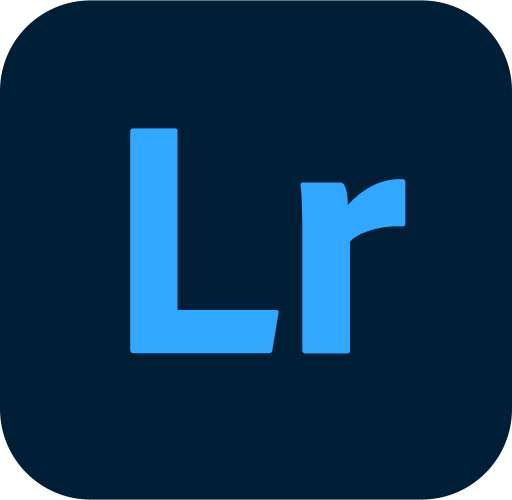 Lightroom tout court, avec le logo « Lr » servira aux photographes « mobiles »’ travaillant sur smartphone ou tablette, avec un stock de photos important dans le cloud. (1To) Encore que je soupçonne Adobe de chercher à vendre de l’espace Cloud supplémentaire.
Lightroom tout court, avec le logo « Lr » servira aux photographes « mobiles »’ travaillant sur smartphone ou tablette, avec un stock de photos important dans le cloud. (1To) Encore que je soupçonne Adobe de chercher à vendre de l’espace Cloud supplémentaire.
![]() Lightroom Classic, avec le logo « LrC » est destiné au travail sur ordinateur de bureau. Beaucoup moins d’espace dans le Cloud (20 Go) mais beaucoup plus de fonctionnalités pour gérer sa phototèque et pour retoucher ses photos.
Lightroom Classic, avec le logo « LrC » est destiné au travail sur ordinateur de bureau. Beaucoup moins d’espace dans le Cloud (20 Go) mais beaucoup plus de fonctionnalités pour gérer sa phototèque et pour retoucher ses photos.
Obtenir la bonne version de Lightroom
Une fois sur deux, si on suit la procédure, on se retrouve avec la version mobile au lieu de la version bureau. Il y a confusion entre les logos et même dans les textes.
Fin octobre 2023, Voici le lien menant à la page de choix de la version : https://www.adobe.com/fr/creativecloud/photography/compare-plans.html
Et voici ce qui vous est proposé :
J’ai mis une coche verte sur la version Lightroom Classic à installer si vous voulez la version pour ordinateur de bureau (ou portable).
Regardons ci-dessous et plus en détail ce qui est proposé :
Le logo « LrC » n’apparaît pas alors qu’il se trouve dans la proposition à 23.99 €.
Le mot Classic n’est pas mentionné alors qu’il apparaît dans la proposition à 23.99 €
De plus, la première formule vous donne aussi accès à Lightroom tout court, version plus adaptée pour les photographes mobiles.
Je n’ose croire que ces confusions reflètent une volonté délibérée de nous orienter vers la version à 23.99 €.
Revenir vers la bonne version de Lightroom
Il est heureusement facile de modifier son choix à postériori et de revenir à la bonne version.
Il faut ouvrir son « Adobe créative Cloud », soit par la liste de ses programmes, soit par une recherche par son navigateur Web.
Une fois connecté, on va dans l’accueil et on voit un bouton « Changer de formule en haut à droite.
On peut aussi passer par le menu « Applications » puis « Choisir une formule…
Dans ce cas, le menu « Photographie » proposera un lien vers la page de choix de la version montrée en début d’article.
Voilà, si cela peut servir…
Partager :
- Cliquer pour partager sur X(ouvre dans une nouvelle fenêtre) X
- Cliquez pour partager sur Facebook(ouvre dans une nouvelle fenêtre) Facebook
- Cliquer pour imprimer(ouvre dans une nouvelle fenêtre) Imprimer
- Cliquez pour partager sur Pinterest(ouvre dans une nouvelle fenêtre) Pinterest
- Cliquer pour envoyer un lien par e-mail à un ami(ouvre dans une nouvelle fenêtre) E-mail

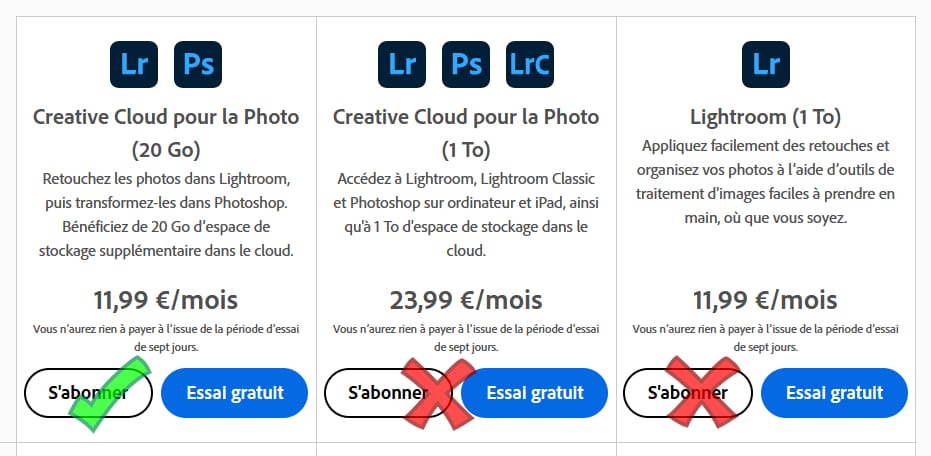
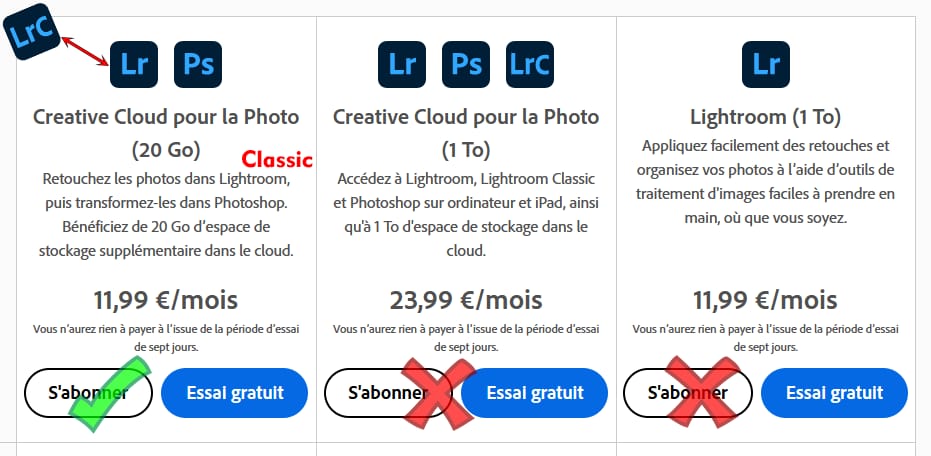
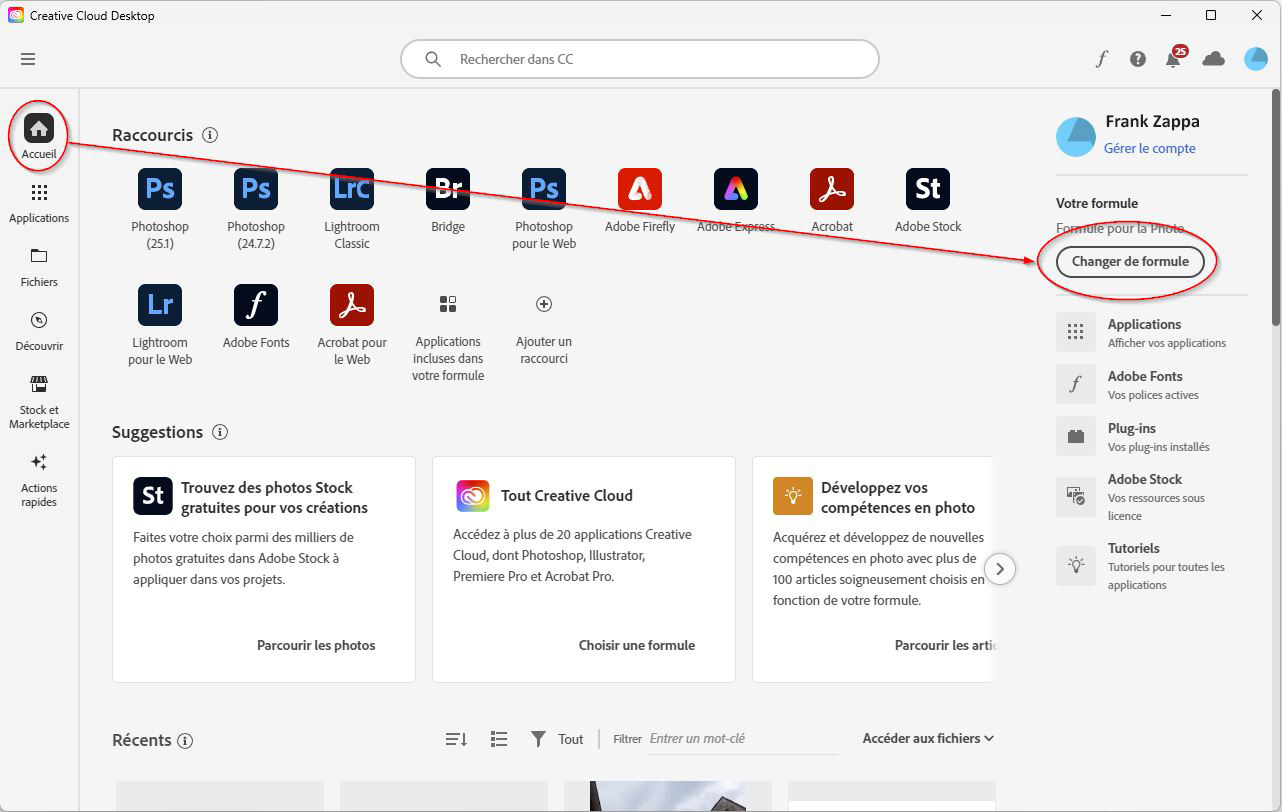
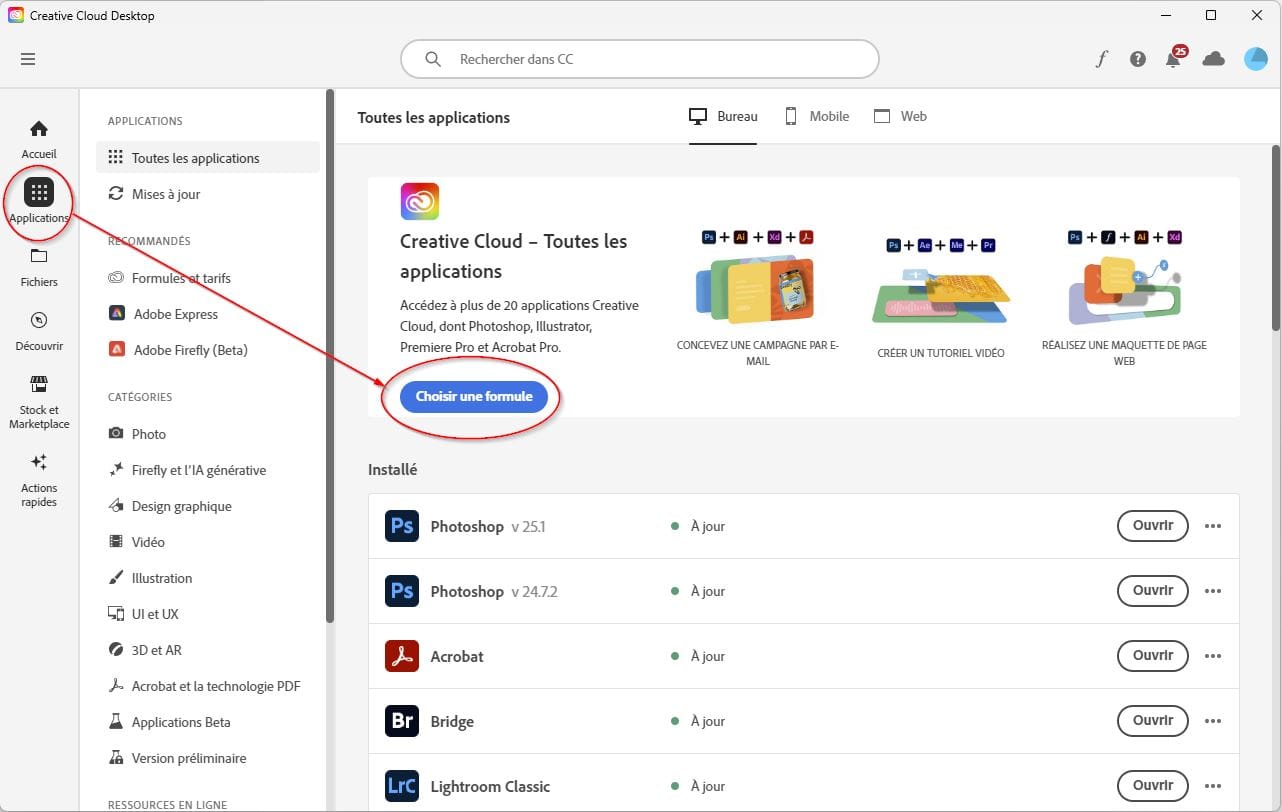
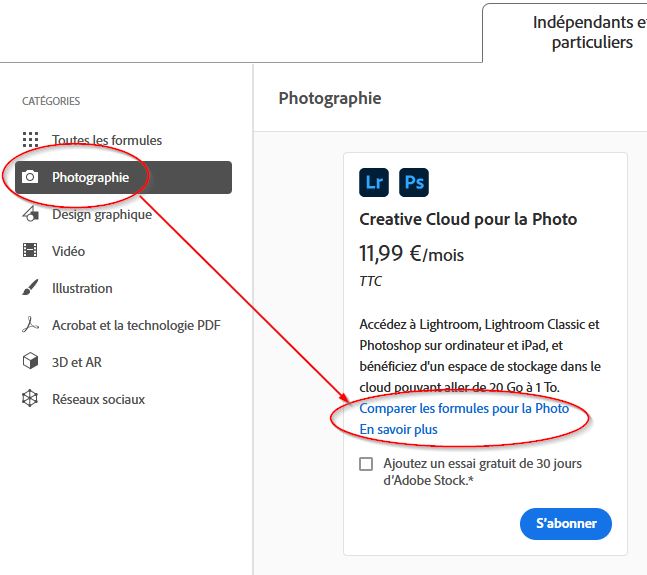
Note sur les commentaires
Les commentaires fonctionnent mais quelques problèmes dans la logique d'utilisation m'ont été rapportés.Travail en cours sur ce sujet.